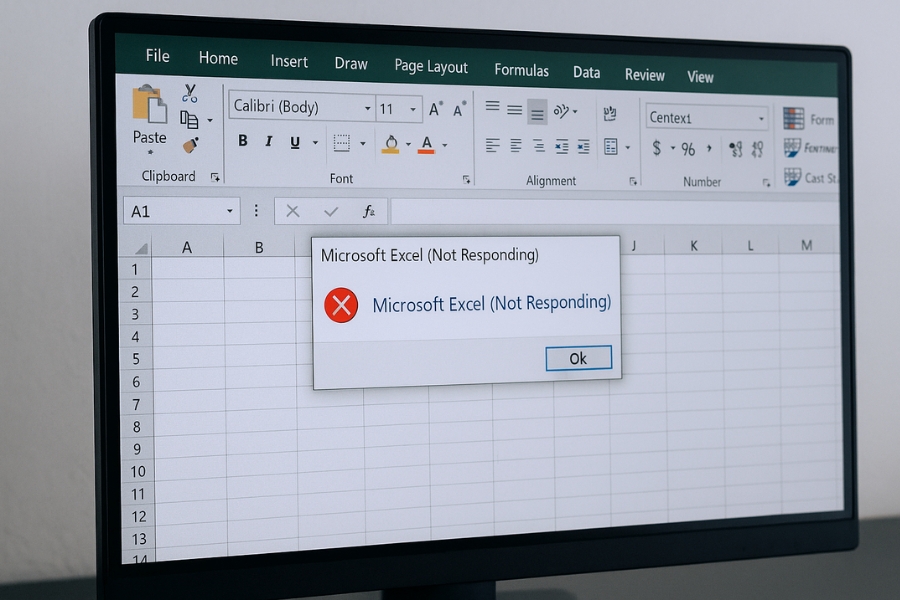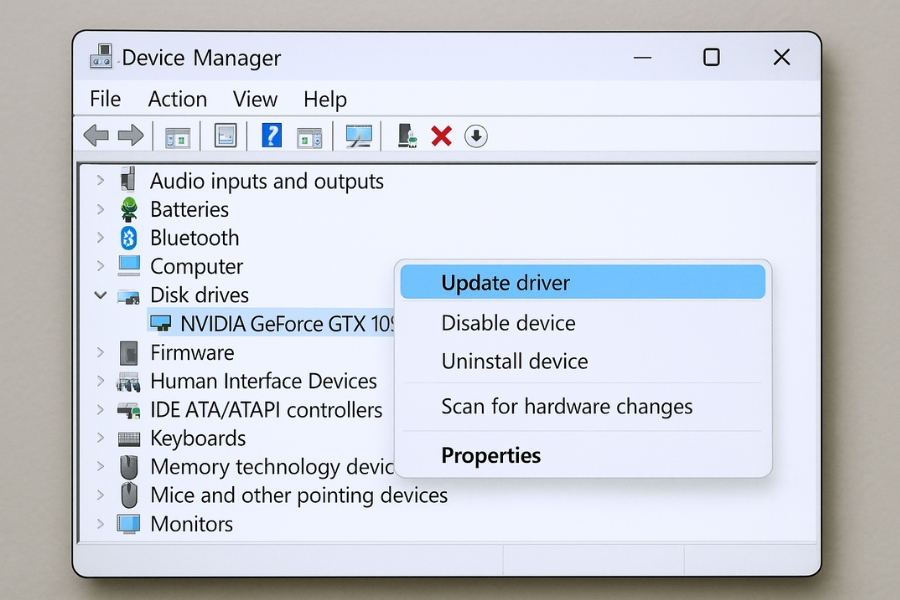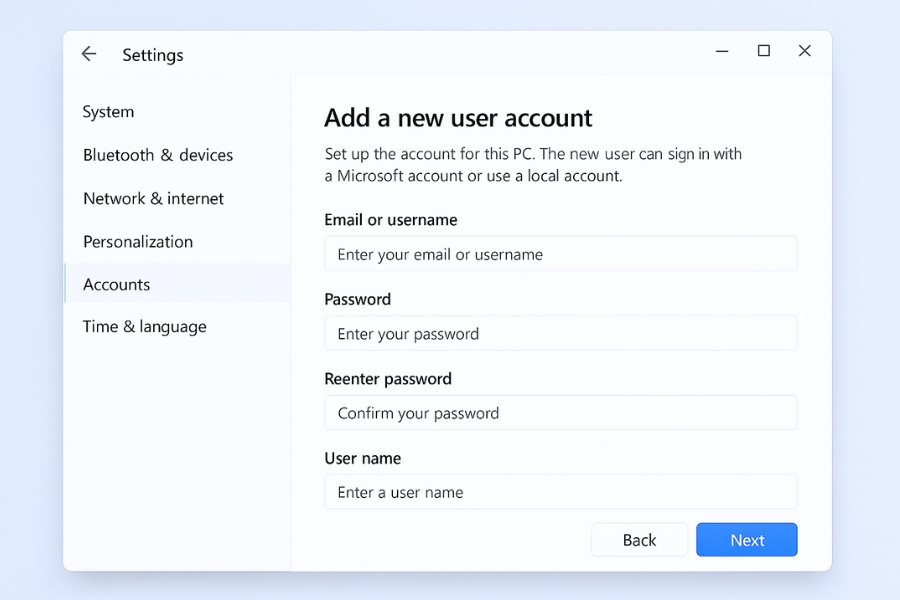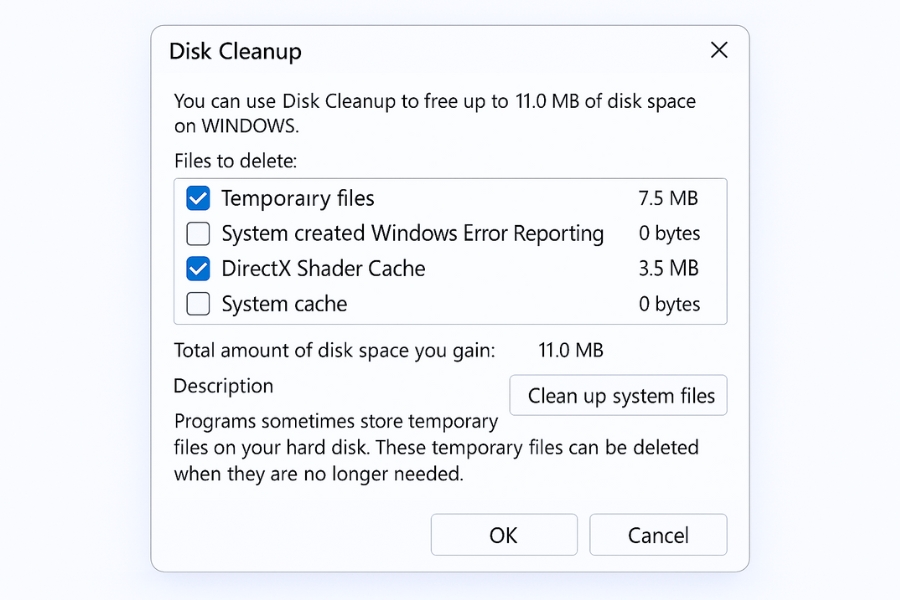Đã làm hết mấy bước cơ bản rồi mà Word hay Excel vẫn cứ đơ ra? Office 2016 Not Responding ư không sao, phần này mình sẽ nói về những nguyên nhân ẩn sâu hơn, liên quan đến cấu hình hệ thống, registry và cả xung đột phần mềm nền. Nghe có vẻ hơi “kỹ thuật”, nhưng cứ bình tĩnh, từng bước là xử lý được hết!
Kiểm tra tài nguyên hệ thống — Office cần ‘thở’ nữa chứ!
Một lý do khá phổ biến mà nhiều người bỏ qua là RAM hoặc CPU bị chiếm dụng. Nếu bạn đang mở Photoshop, trình duyệt với chục tab, cộng thêm Excel vài chục nghìn dòng dữ liệu — thì Office “ngất” là điều dễ hiểu.
👉 Cách làm:
-
Mở Task Manager (Ctrl + Shift + Esc).
-
Kiểm tra xem cột Memory hoặc CPU có ứng dụng nào chiếm quá nhiều không.
-
Đóng bớt những ứng dụng không cần thiết.
Nếu máy tính bạn có dưới 4GB RAM, mình khuyên nên nâng cấp lên 8GB. Office 2016, nhất là Excel với file phức tạp, cần khá nhiều bộ nhớ đấy.
Dọn dẹp thư mục tạm (Temporary Files)
Một nguyên nhân khác khiến Office đơ là file tạm tích tụ quá nhiều trong thư mục hệ thống.
Cách xử lý rất đơn giản:
-
Nhấn
Windows + R, gõ%temp%rồi Enter. -
Xóa hết file trong đó (có thể bỏ qua file nào đang được hệ thống sử dụng).
File tạm này đôi khi là bản lưu cũ của Word, hoặc cache của Office khi mở file mạng. Dọn dẹp xong, bạn sẽ thấy máy nhẹ hẳn ra!
Kiểm tra trình điều khiển (Driver) đồ họa
Nghe hơi kỳ, nhưng driver card đồ họa lỗi thời có thể khiến Office 2016 gặp sự cố hiển thị, dẫn đến “Not Responding”.
Hãy mở Device Manager > Display adapters, click chuột phải chọn Update driver.
Hoặc vào trang web chính thức của hãng (Intel, NVIDIA, AMD) để tải bản driver mới nhất.
Sau khi cập nhật xong, nhớ khởi động lại máy nhé.
Kiểm tra quyền truy cập và phần mềm bảo mật
Một số phần mềm antivirus (đặc biệt là bản cũ của Avast hoặc Kaspersky) có thể chặn Office truy cập vào file hệ thống hoặc mạng nội bộ.
Hãy thử tắt tạm thời antivirus rồi mở Office xem có còn lỗi không.
Nếu hoạt động bình thường, hãy thêm Office vào danh sách Exception (ngoại lệ) của phần mềm bảo mật.
Ngoài ra, nếu bạn đang mở file từ thư mục có quyền hạn đặc biệt (ví dụ Documents của tài khoản khác), hãy chắc rằng tài khoản hiện tại có quyền đọc/ghi đầy đủ.
Làm sạch registry Office (chỉ khi bạn rành kỹ thuật)
Phần này hơi nâng cao, nên nếu bạn không quen chỉnh registry thì hãy sao lưu trước nhé.
Đôi khi các khóa registry cũ của Office gây lỗi khi khởi động.
Cách làm:
-
Nhấn
Windows + R, gõregedit. -
Điều hướng đến đường dẫn:
-
Đổi tên thư mục “16.0” thành “16.0.old”.
-
Mở lại Word hoặc Excel, Windows sẽ tự tạo mới thư mục sạch.
Lưu ý: đừng xóa trực tiếp, chỉ nên đổi tên để nếu có lỗi còn khôi phục lại được.
Tạo tài khoản Windows mới để kiểm tra
Nếu Office hoạt động bình thường khi đăng nhập tài khoản Windows khác, nghĩa là cấu hình người dùng (User Profile) bị lỗi.
Cách xử lý nhanh:
-
Tạo một user mới: Settings > Accounts > Family & other users > Add someone else to this PC.
-
Đăng nhập tài khoản mới, cài lại Office và thử mở file.
Nếu lỗi biến mất, bạn có thể di chuyển dữ liệu sang tài khoản mới rồi xóa tài khoản cũ.
Vô hiệu hóa chế độ tương thích (Compatibility Mode)
Nếu bạn nâng cấp từ Windows 7/8 lên Windows 10 mà vẫn dùng bản Office 2016 cũ, có thể ứng dụng đang chạy trong Compatibility Mode.
Để tắt:
-
Click chuột phải vào biểu tượng Word hoặc Excel > Properties.
-
Tab Compatibility, bỏ chọn “Run this program in compatibility mode for…”.
-
Nhấn Apply > OK, rồi mở lại.
Nghe nhỏ thôi, nhưng nhiều người thử xong lại thốt lên “Ủa, sao giờ chạy mượt thế này!” 😄
Kiểm tra các dịch vụ nền (Background Services)
Một số dịch vụ nền như Windows Search, OneDrive Sync, hoặc Print Spooler có thể gây xung đột.
Thử tạm thời tắt Windows Search để kiểm tra:
-
Nhấn
Windows + R, gõservices.msc. -
Tìm Windows Search, click chuột phải > Stop.
Nếu Office chạy bình thường, thì có thể dịch vụ tìm kiếm đang gây nghẽn. Bạn có thể bật lại sau khi cập nhật chỉ mục (index).
Dọn dẹp bằng công cụ Disk Cleanup hoặc Storage Sense
Lâu ngày, ổ C của bạn có thể đầy vì các bản vá, file tạm, cache ứng dụng.
Hãy dùng Disk Cleanup (nhấn Windows + S, gõ “Disk Cleanup”) và chọn dọn các file hệ thống không cần thiết.
Nếu dùng Windows 10 trở lên, Storage Sense trong Settings có thể tự động làm việc này định kỳ.
Nâng cấp lên Office 2019 hoặc Microsoft 365 nếu có thể
Thực tế là Microsoft đã ngừng cập nhật chính thức cho Office 2016 từ lâu. Nếu bạn vẫn gặp lỗi “Not Responding” dù đã thử mọi cách, nâng cấp lên phiên bản mới có thể là lựa chọn tốt nhất.
Office 2019 và đặc biệt là Microsoft 365 có khả năng tối ưu RAM tốt hơn, tương thích hoàn hảo với Windows 10/11 và được vá lỗi thường xuyên.
Kết lại – Đừng nản, chỉ cần kiên nhẫn một chút!
Lỗi “Office 2016 Not Responding” thực ra chỉ là dấu hiệu của sự xung đột nhỏ hoặc cấu hình cũ kỹ. Một chút kiên trì, cộng thêm các bước mình đã chia sẻ ở cả hai phần, gần như chắc chắn bạn sẽ khôi phục được Office hoạt động trơn tru.
Nếu vẫn không được, có thể file cài đặt gốc hoặc hệ điều hành đã bị hỏng sâu hơn — khi đó, việc cài lại Windows hoặc chuyển sang phiên bản Office mới hơn sẽ là lựa chọn cuối cùng.